Jak dodawać i edytować przypisy w programie Microsoft Word
Przypisy w Microsoft Word są czymś w rodzaju komentarzy lub notatek, które można umieścić w dokumencie tekstowym, jak na dowolnej ze swoich stron (zwykłe przypisy) i na samym końcu (przypisy końcowe). Dlaczego jest to konieczne? Przede wszystkim, aby pracować razem i / lub sprawdzać zadania lub podczas pisania książki, kiedy autor lub redaktor musi wytłumaczyć konkretne słowo, termin, frazę.
Wyobraź sobie kogoś, kto upuścił dokument tekstowy MS Word, który powinieneś zobaczyć, sprawdzić iw razie potrzeby coś zmienić. Ale co, jeśli chcesz, aby to "coś" zmieniło się przez autora dokumentu lub jakąś inną osobę? Jak znaleźć się w sytuacji, gdy wystarczy zostawić notatkę lub wyjaśnienie, na przykład w pracy naukowej lub książce, bez zagracania zawartości całego dokumentu? Dlatego potrzebujemy przypisów, a w tym artykule porozmawiamy o tym, jak wstawiać przypisy w Word 2010 - 2016, a także we wcześniejszych wersjach produktu.
Uwaga: instrukcje w tym artykule zostaną pokazane na przykładzie programu Microsoft Word 2016, ale mają zastosowanie do poprzednich wersji programu. Niektóre elementy mogą się różnić wizualnie, mogą mieć nieco inną nazwę, ale znaczenie i treść każdego kroku są prawie identyczne.
Spis treści
Dodawanie zwykłych i końcowych
Korzystając z przypisów w programie Word, można nie tylko udzielać wyjaśnień i dodawać komentarze, ale także dodawać łącza do tekstu w drukowanym dokumencie (często do odwołań są stosowane przypisy).
Uwaga: Jeśli chcesz dodać listę odniesień do dokumentu tekstowego, użyj poleceń, aby utworzyć źródła i odniesienia. Możesz je znaleźć w zakładce Łącza na pasku narzędzi, w grupie Łącza i Literatura .
Zwykłe i przypisy końcowe w MS Word są ponumerowane automatycznie. W przypadku całego dokumentu można użyć wspólnego schematu numerowania lub można utworzyć różne schematy dla poszczególnych sekcji.
Polecenia wymagane do dodawania i edytowania przypisów dolnych i końcowych znajdują się w zakładce "Łącza" w grupie "Przypisy" .

Uwaga: Numeracja przypisów w programie Word zmienia się automatycznie po dodaniu, usunięciu lub przeniesieniu. Jeśli zauważysz, że przypisy w dokumencie są niepoprawnie ponumerowane, najprawdopodobniej dokument zawiera poprawki. Korekty te muszą zostać zaakceptowane, a następnie zwykłe i przypisy końcowe znowu będą poprawnie numerowane.
1. Kliknij lewym przyciskiem myszy w miejscu, w którym chcesz dodać przypis.
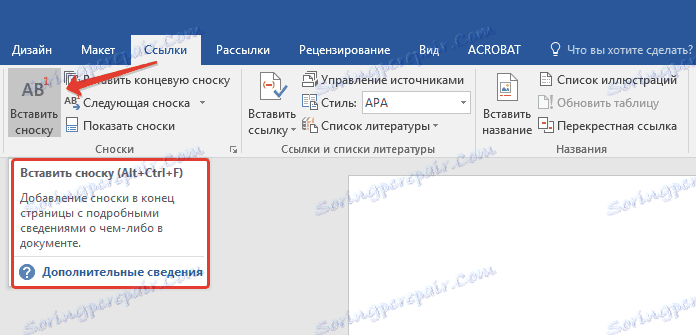
2. Przejdź do zakładki "Łącza" , do grupy "Przypisy" i dodaj przypis zwykły lub końcowy, klikając odpowiedni element. Znak przypisu będzie znajdować się w wymaganym miejscu. Sam przypis znajduje się na dole strony, jeśli jest normalny. Przypis będzie umieszczony na końcu dokumentu.
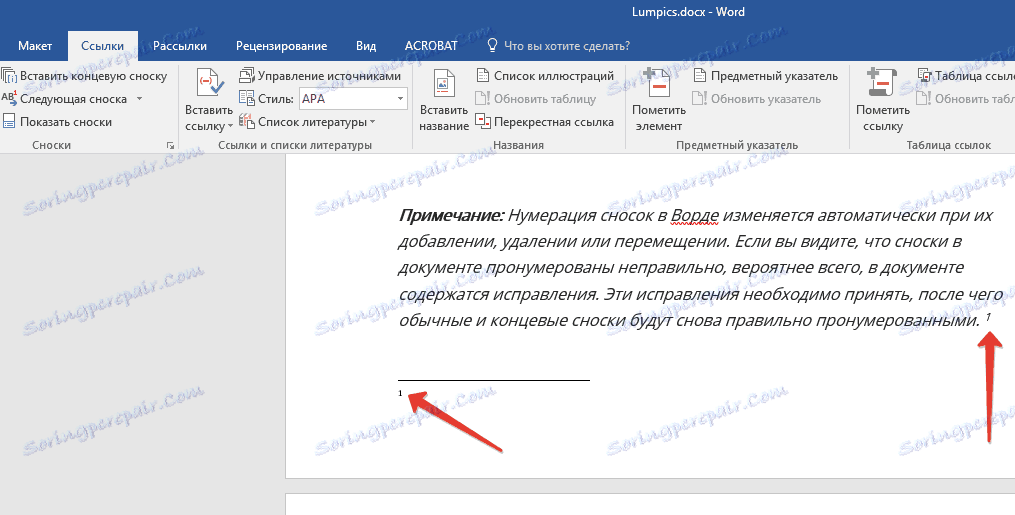
Dla większej wygody użyj skrótu klawiaturowego : "Ctrl + Alt + F" - dodaj normalny przypis, "Ctrl + Alt + D" - dodaj koniec.
3. Wprowadź żądany tekst przypisu.
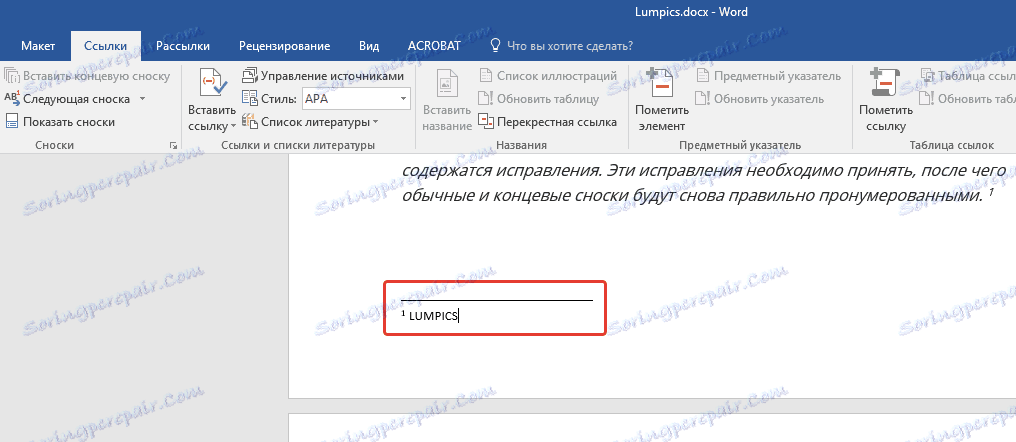
4. Kliknij dwukrotnie ikonę przypisu dolnego (normalny lub koniec), aby powrócić do znaku w tekście.
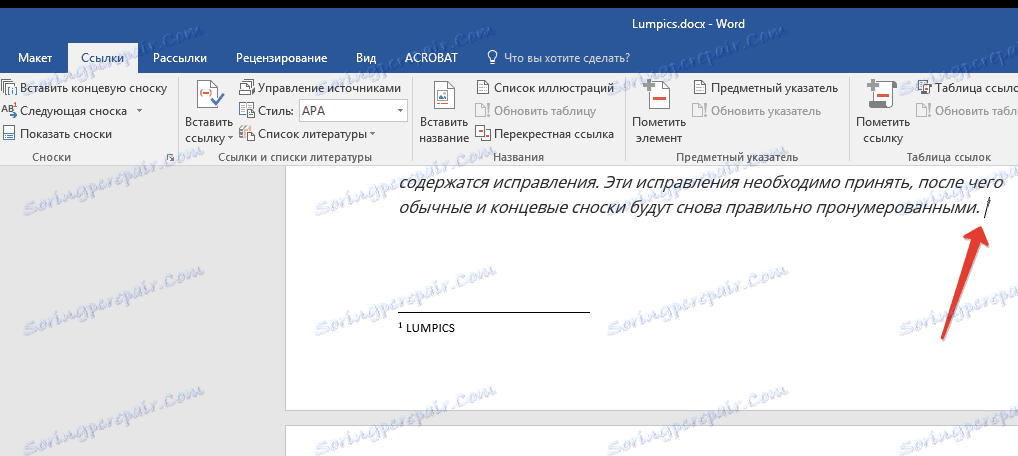
5. Jeśli chcesz zmienić lokalizację przypisu lub jego format, otwórz okno dialogowe Przypisy w panelu sterowania MS Word i wykonaj niezbędne czynności:
- Aby przekonwertować zwykłe przypisy dolne na przypisy końcowe, a także odwrotnie, w grupie "Pozycja" wybierz żądany typ: "Przypisy" lub " Przypisy końcowe " , a następnie kliknij przycisk "Zamień" . Kliknij "OK", aby potwierdzić.
- Aby zmienić format numerowania, wybierz żądane formatowanie: "Numer formatu" - "Zastosuj" .
- Aby zmienić standardową numerację i ustawić dla niej własny przypis, kliknij "Symbol" i wybierz to, czego potrzebujesz. Istniejące znaki przypisów pozostaną niezmienione, a nowy znak będzie stosowany wyłącznie do nowych przypisów.
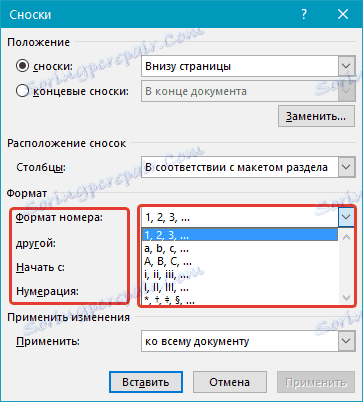
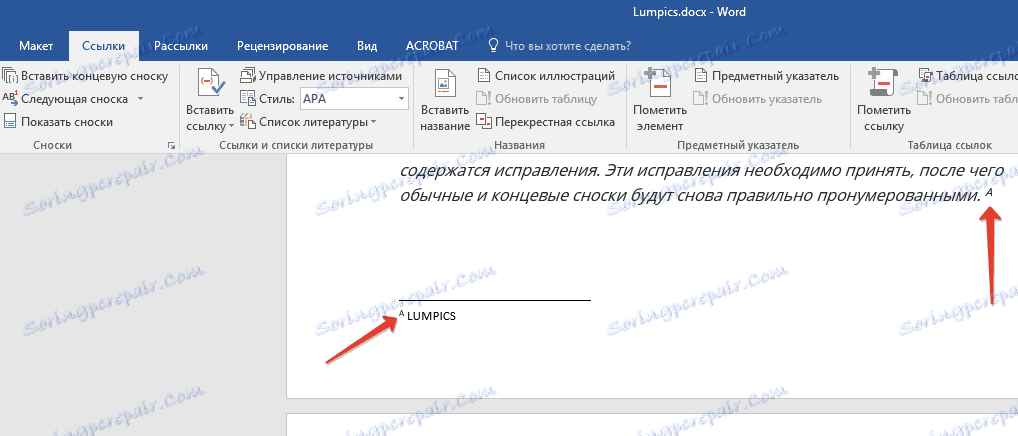
Jak zmienić początkową wartość przypisów dolnych?
Normalne przypisy są ponumerowane automatycznie, zaczynając od cyfry "1" , przypisów końcowych - zaczynając od litery "i" , a następnie "ii" , a następnie "iii" i tak dalej. Ponadto, chcąc umieścić przypis w słowie u dołu strony (normalny) lub na końcu dokumentu (koniec), możesz również ustawić dowolną inną wartość początkową, czyli ustawić inną cyfrę lub literę.
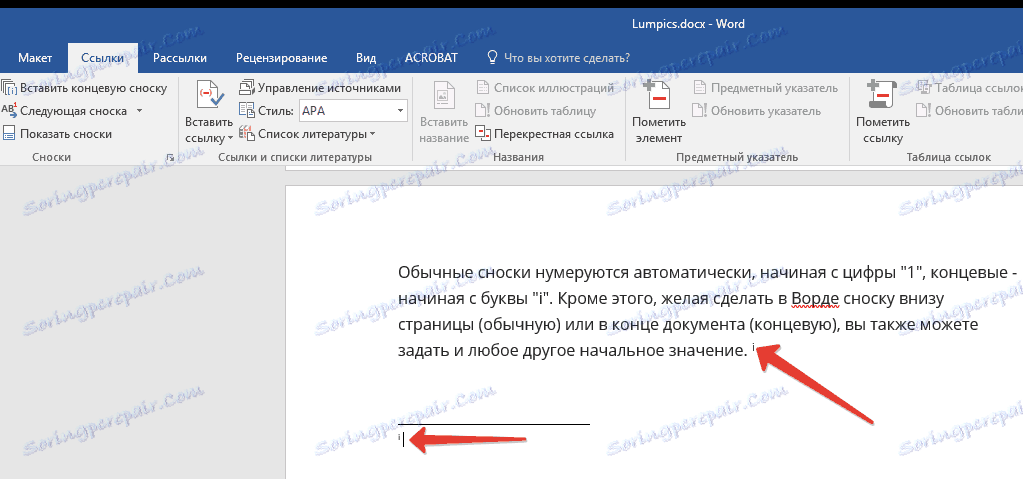
1. Zadzwoń do okna dialogowego w zakładce "Łącza" , do grupy "Przypisy" .
2. Wybierz wymaganą wartość początkową w polu "Rozpocznij z" .
3. Zastosuj zmiany.

Jak utworzyć powiadomienie, aby kontynuować przypis?
Czasami zdarza się, że przypis nie pasuje do strony, w takim przypadku możesz i musisz dodać powiadomienie o jego kontynuacji, aby osoba, która przeczyta dokument, była świadoma faktu, że stopka nie została zakończona.
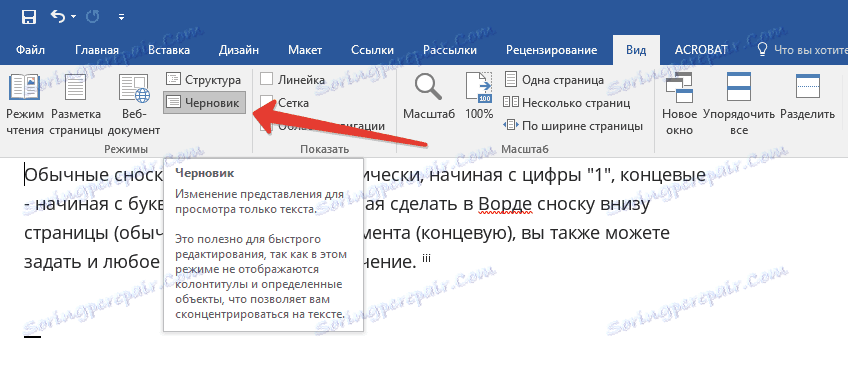
1. W zakładce "Widok" aktywuj tryb "Szkic" .
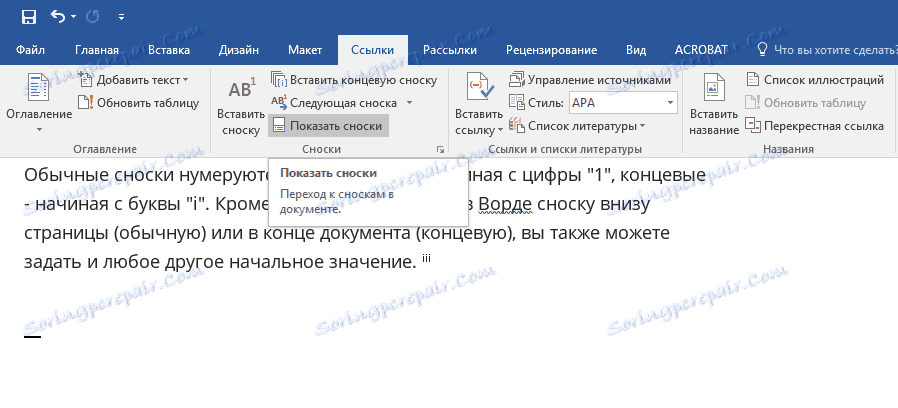
2. Przejdź do zakładki "Łącza" iw grupie "Przypisy" wybierz "Pokaż przypisy" , a następnie określ typ przypisów (zwykłych lub końcowych), które chcesz pokazać.
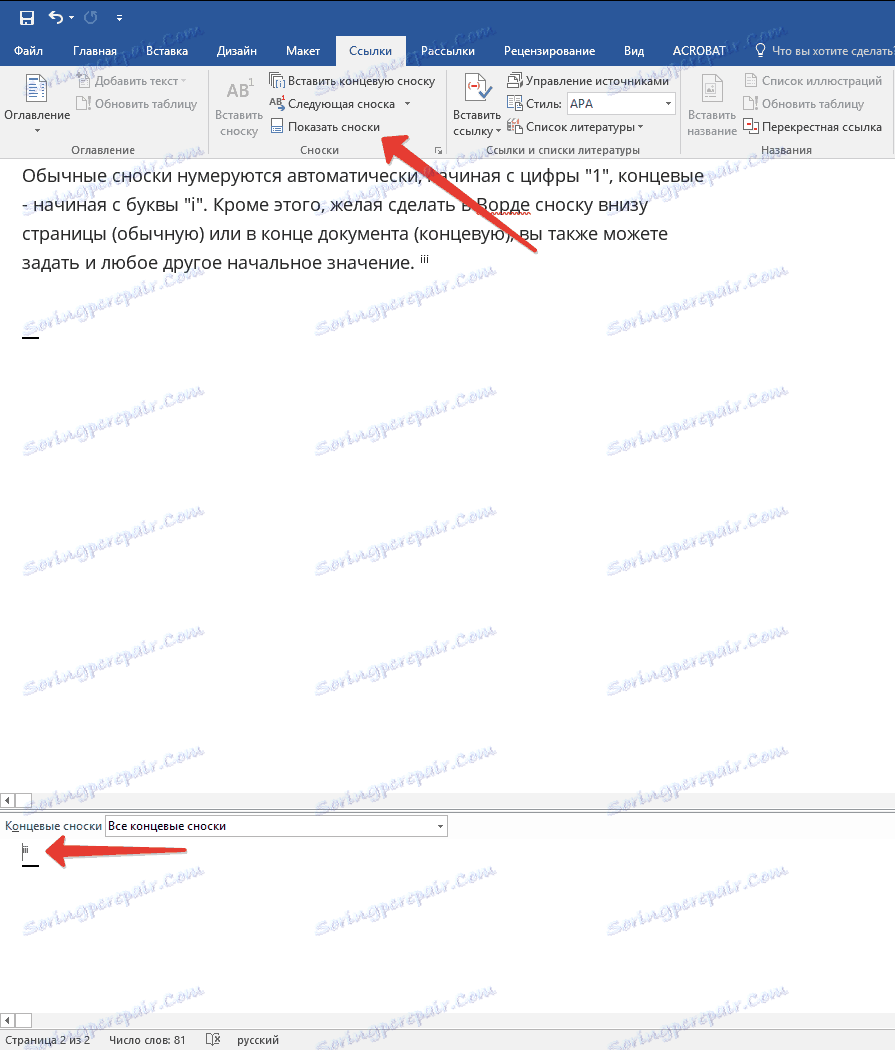
3. Na wyświetlonej liście przypisów kliknij "Kontynuacja przypisu dolara" ( " Powiadomienie o kontynuacji przypisu końcowego" ).
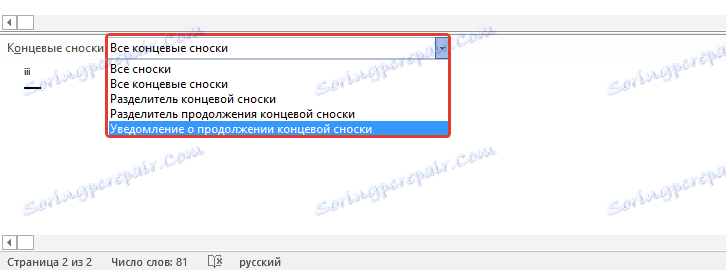
4. W obszarze przypisów dolnych wprowadź tekst wymagany do powiadomienia o kontynuacji.
Jak edytować lub usuwać ogranicznik przypisów dolnych?
Treść tekstowa dokumentu jest oddzielona od przypisów, zarówno konwencjonalnych, jak i końcowych, za pomocą linii poziomej (ogranicznik przypisów dolnych). W przypadku, gdy przypisy przechodzą na inną stronę, linia staje się dłuższa (kontynuacja separatora przypisów). W programie Microsoft Word można dostosować te ograniczniki, dodając do nich rysunki lub tekst.
1. Włącz tryb przeciągania.
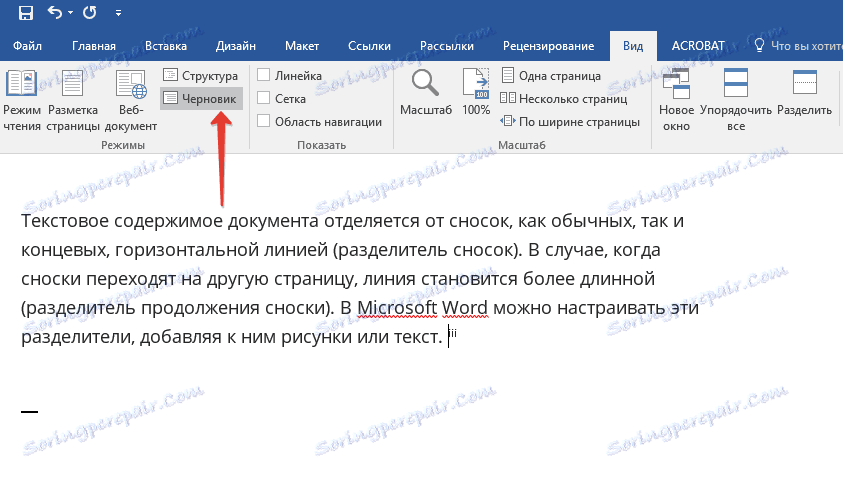
2. Wróć do zakładki "Łącza" i kliknij "Pokaż przypisy" .
3. Wybierz typ separatora, który chcesz zmienić.

4. Wybierz żądany separator i wprowadź odpowiednie zmiany. 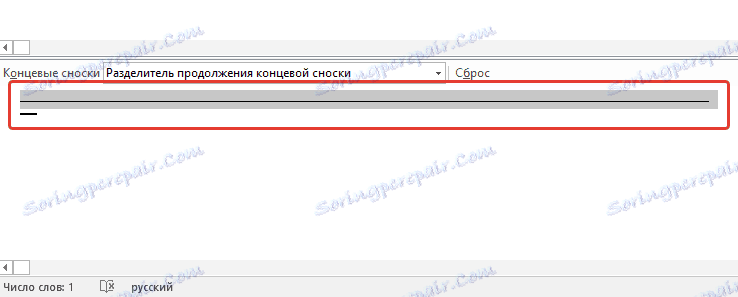
- Aby usunąć ogranicznik, po prostu naciśnij klawisz DELETE .
- Aby zmienić separator, wybierz odpowiednią linię z kolekcji obrazów lub po prostu wprowadź żądany tekst.
- Aby przywrócić domyślny ogranicznik, kliknij przycisk Resetuj .
Jak usunąć przypis?
Jeśli nie potrzebujesz już przypisu i chcesz go usunąć, pamiętaj, że nie musisz usuwać tekstu przypisu, ale jego symbolu. Po usunięciu przypisu dolnego, a wraz z nim przypis z całą zawartością, automatyczna numeracja ulegnie zmianie, przenosząc się do brakującej pozycji, to znaczy, że stanie się poprawna.
To wszystko, teraz wiesz, jak wstawić przypis w Word 2003, 2007, 2012 lub 2016, a także w dowolnej innej wersji. Mamy nadzieję, że ten artykuł był dla Ciebie przydatny i pomoże znacznie uprościć interakcję z dokumentami w produkcie firmy Microsoft, niezależnie od tego, czy chodzi o pracę, naukę czy kreatywność.